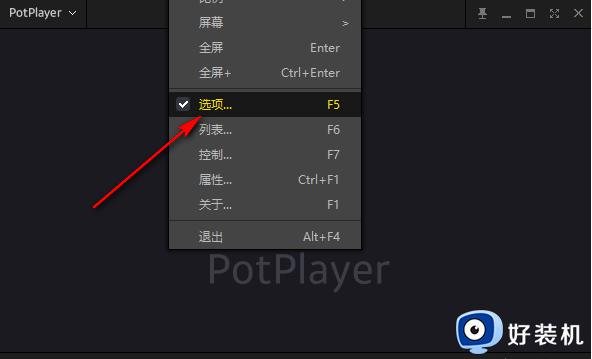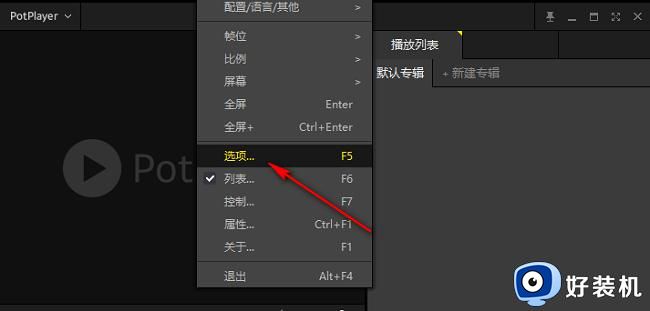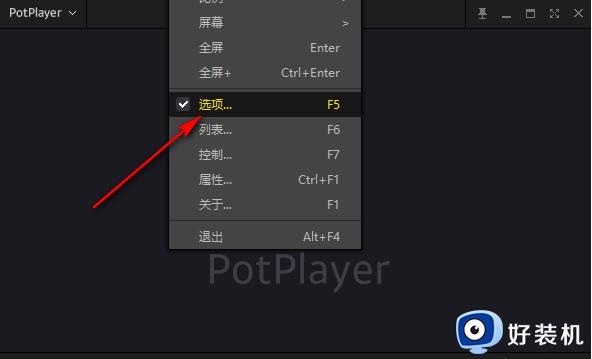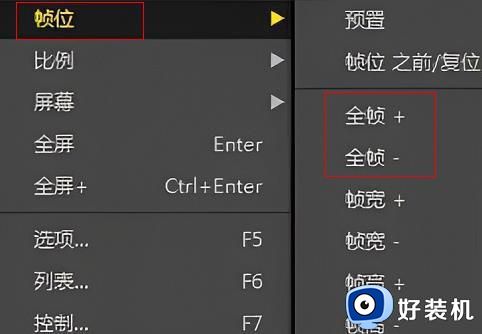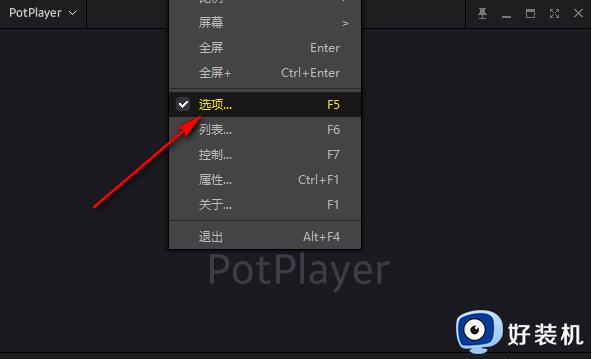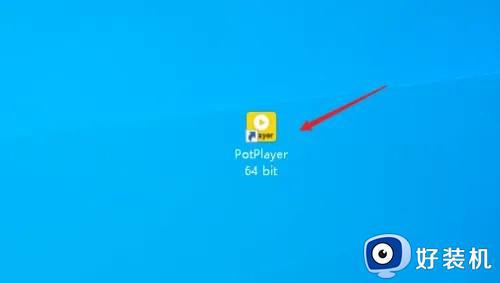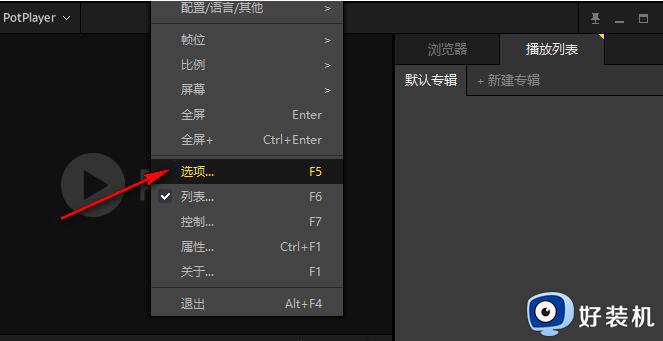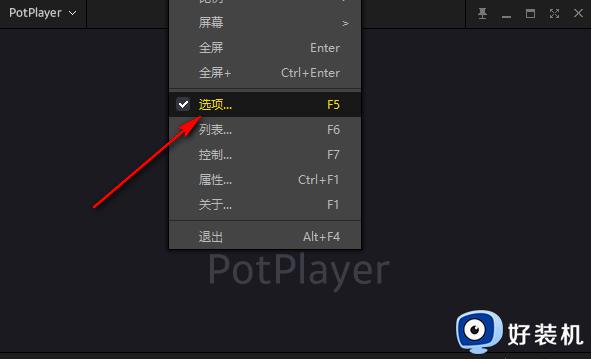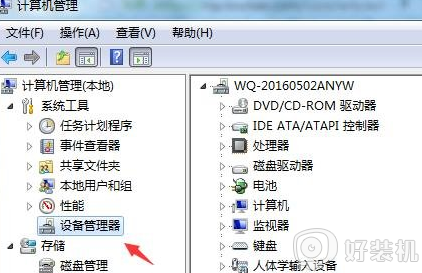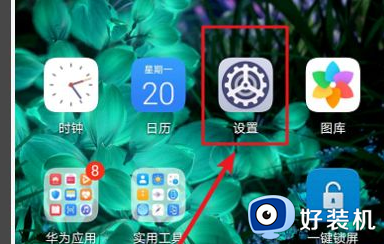potplayer音画不同步怎么调 potplayer声音和画面不同步解决方法
时间:2023-08-28 09:55:32作者:jhuang
PotPlayer是一款功能强大的视频播放软件,然而有时候我们可能会遇到声音和画面不同步的问题,当我们在观看视频时,如果发现声音和画面不同步,这不仅会影响我们的观影体验,那么potplayer音画不同步怎么调呢?在本文中,我们将介绍potplayer声音和画面不同步解决方法。
potplayer声音不同步,怎么调节方法:
第一步:打开potplayer,在界面左下方点击三角形带直线图标打开视频;

第二步:在界面左上方点击如图所示的下拉箭头,或者在界面中右键点击一下,在子选项中点击“声音”——“声音匹配(同步)”,然后根据自己的不同步情况选择“滞后0.05秒”或者“超前0.05秒”;
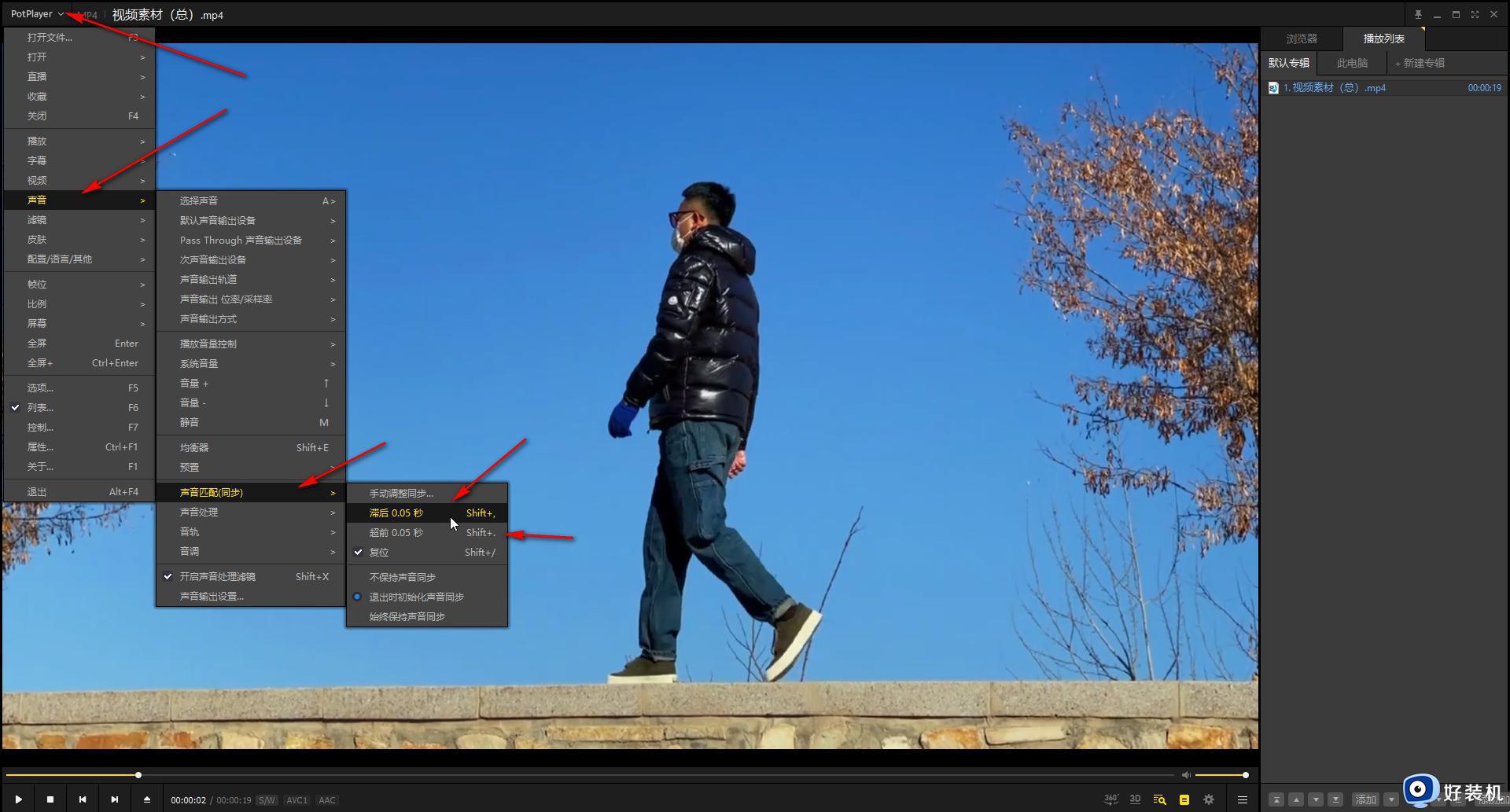
第三步:点击后可以在界面左上方看到提示信息;
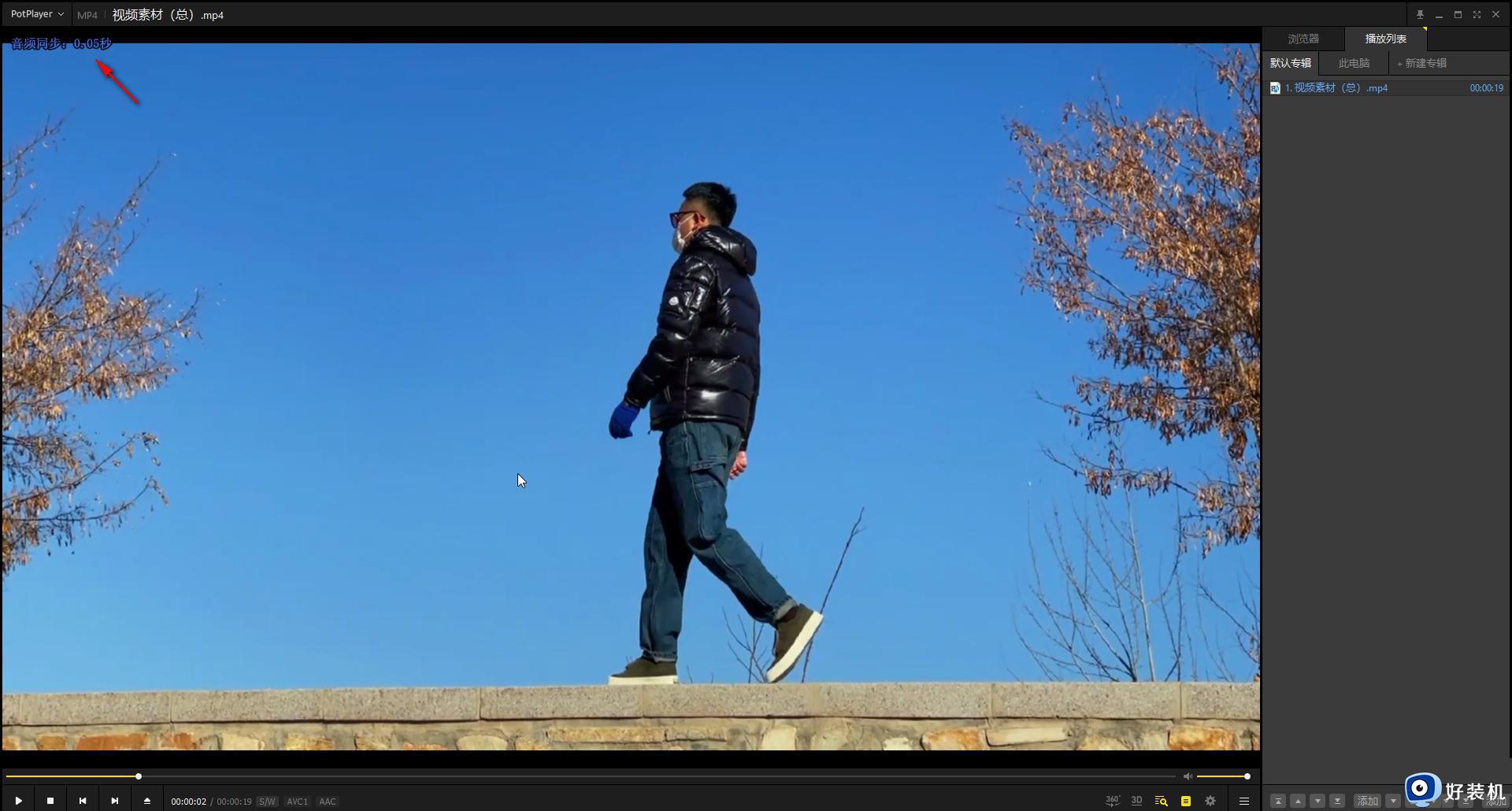
第四步:再次进行同样的操作,可以累计滞后或者超前的时间;
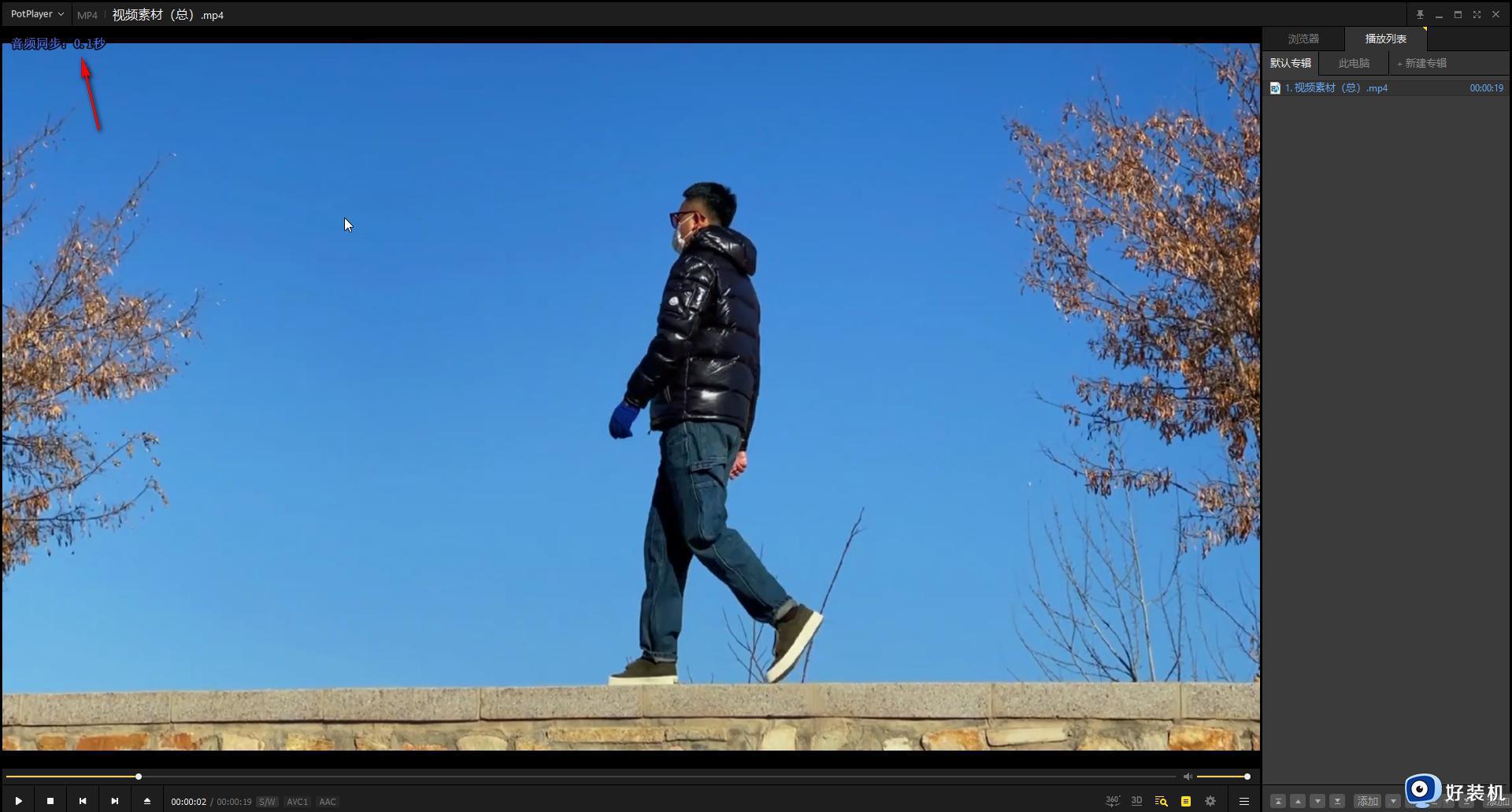
第五步:在“声音匹配”按钮的子选项中我们也可以点击“手动调整同步”按钮,然后在打开的窗口中进行设置,然后点击“应用”按钮就可以了。
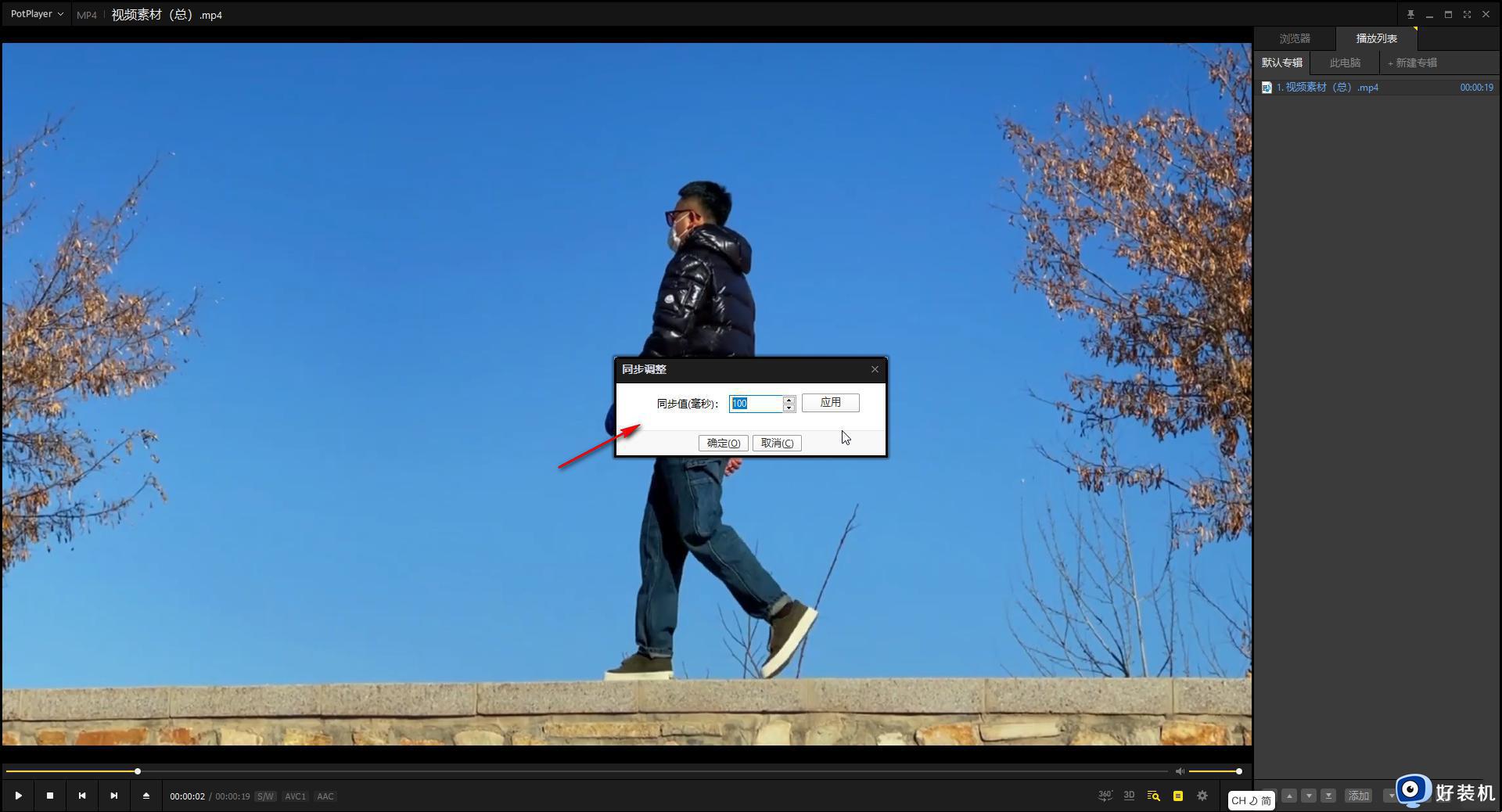
以上是PotPlayer播放视频音画不同步的全部解决方法,如果你有遇到这个问题,按照本文的步骤进行操作即可,希望对大家有所帮助。